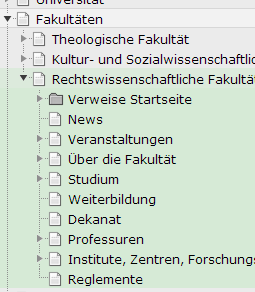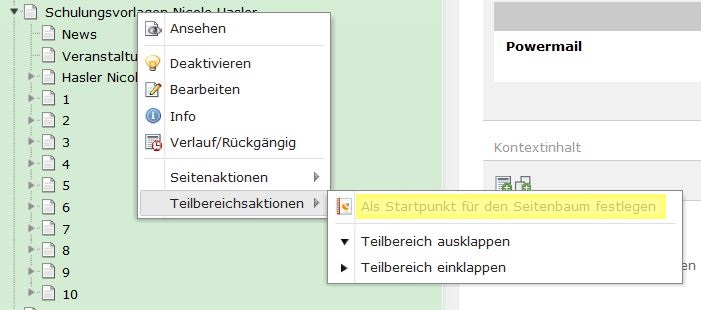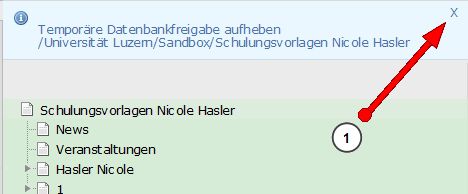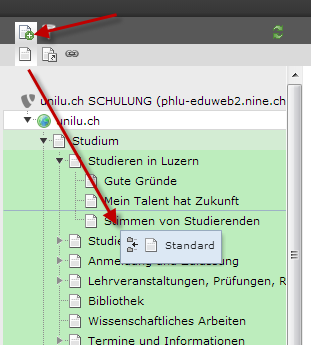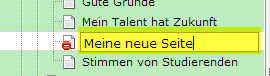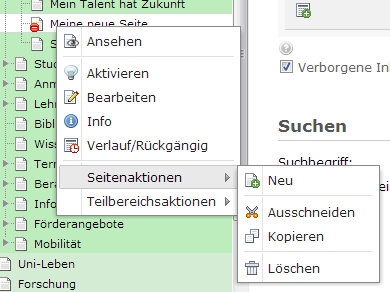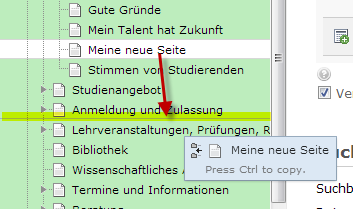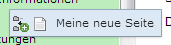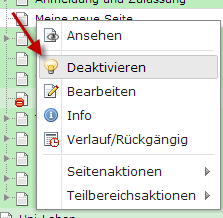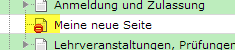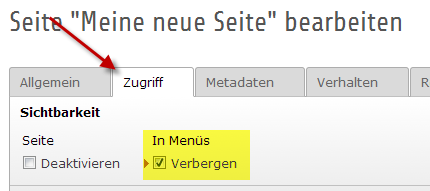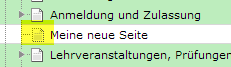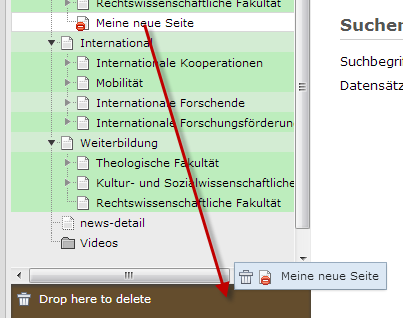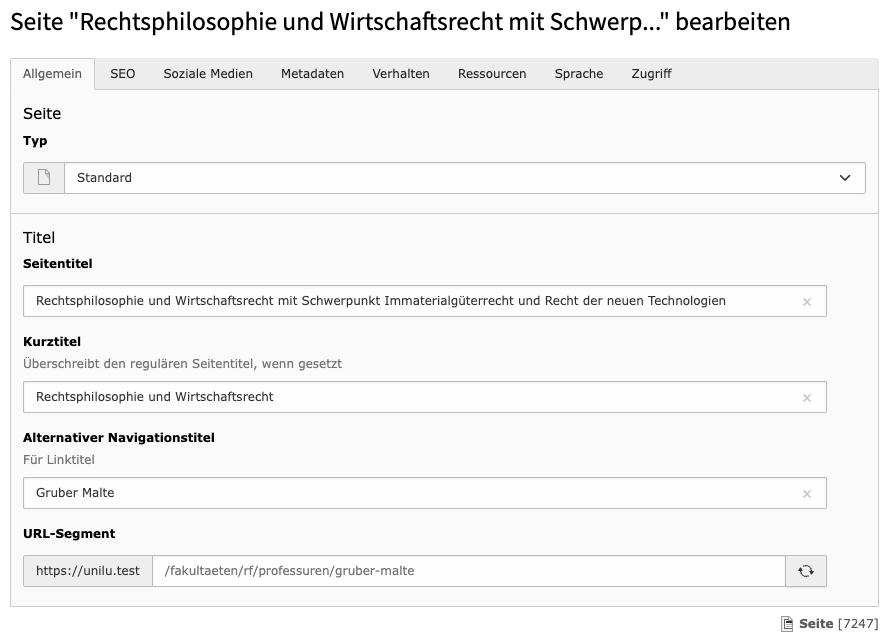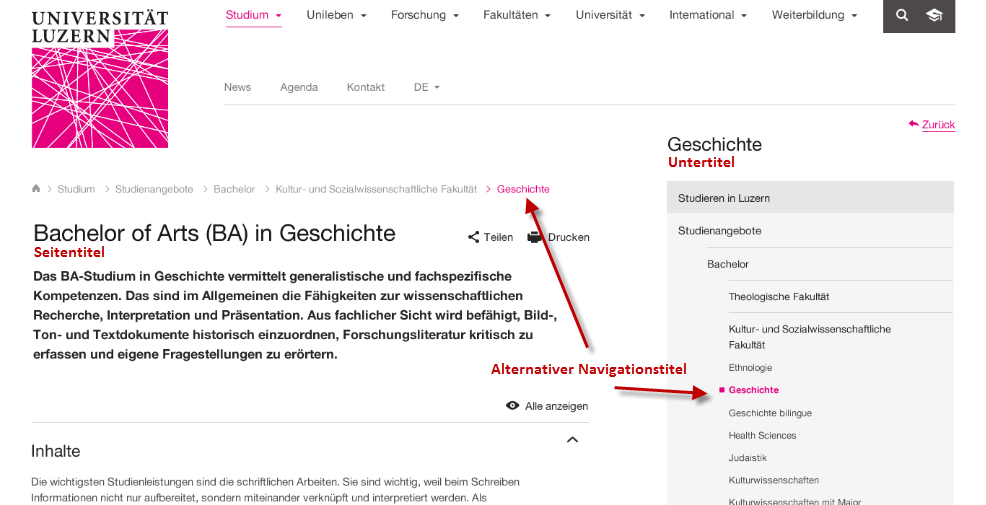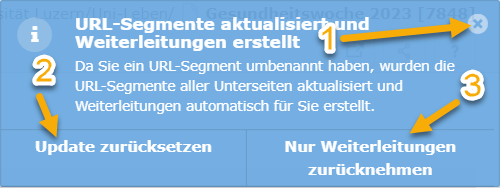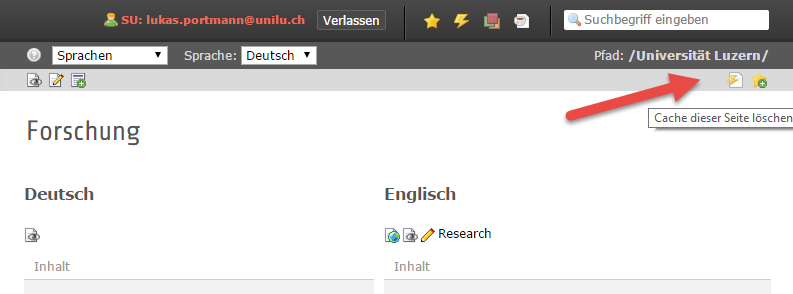Inhaltsverzeichnis
c. Seiten
Seiten sind in TYPO3 hierarchisch strukturiert, aus ihnen wird die Navigation der Seite gebildet.
Im Seitenbaum können Seiten erstellt, bearbeitet, verschoben, kopiert, deaktiviert, aktiviert und gelöscht werden.
Seiten, die vom angemeldeten Benutzer bearbeitet werden können, sind grün hinterlegt.
Orientierungshilfen
Ansicht einschränken
In diesem Abschnitt werden noch Bilder eingefügt werden.
Zur einfacheren Orientierung im Seitenbaum kann die Ansicht auf einen Teilbereich beschränkt werden.
Um die Beschränkung der Ansicht wieder aufzuheben, auf das Kreuz im blauen Feld mit dem Text „Temporäre Datenfreigabe….“ (1) klicken.
Lesezeichen
Um rasch zu Seiten oder Dateien zu gelangen, die oft bearbeitet werden müssen, können Lesezeichen gesetzt werden (1). Mit dem „Stern“-Symbol neben dem Abmelde-Button können die markierten Seiten aufgerufen werden (2)
Seitenaktionen
Erstellen
Seiten werden per Drag & Drop erstellt: oberhalb des Seitenbaumes auf das Icon „Neue Seite erstellen“ klicken, aus der erscheinenden Liste den richtigen Typ auswählen und im Seitenbaum an den gewünschten Ort ziehen:
Die Seite wird an der entsprechenden Stelle eingefügt und es besteht die Möglichkeit, der Seite einen Titel zu geben. Mittels Eingabetaste wird der Seitentitel gespeichert.
Wichtig: Zwei Seiten innerhalb der gleichen Ebene dürfen nicht denselben Titel (dieselbe URL) erhalten, weil für Internetnutzer/innen sonst nur eine der beiden Seiten erreichbar ist.
Bearbeiten
Um lediglich den Seitentitel zu bearbeiten, genügt ein Doppelklick auf den Titeltext im Seitenbaum.
Die Bearbeitung der häufigsten Eigenschaften ist im Kontextmenü möglich, das durch einen Klick auf die Seite aufgerufen wird:
Alle Seiteneigenschaften können bearbeitet werden, indem man im Kontextmenü den Punkt „Bearbeiten“ auswählt. Die Bedeutung dieser Seiteneigenschaften wird im weiteren Verlauf der Dokumentation am konkreten Beispiel erklärt.
Teasertexte für Übersichtseiten (z.B. Institute/Seminare/Forschungsstellen) können von den Webeditorinnen und Webeditoren nicht bearbeitet werden.
Verschieben / Kopieren
Seiten können im Seitenbaum per Drag'n'Drop verschoben werden. Ein Strich zeigt jeweils an, an welche Stelle die Seite verschoben werden soll:
Durch gleichzeitiges Drücken der Ctrl/Cmd-Taste während dieses Vorgangs wird am neuen Ort eine Kopie erstellt:
Deaktivieren und Aktivieren
Neue Seiten sind standardmässig deaktiviert und damit für Internetnutzer/innen nicht sichtbar. Im Weiteren ist es manchmal sinnvoll, eine Seite vorübergehend zu deaktivieren, um kleine Änderungen vorzunehmen. Um grössere Änderungen an der Seite verborgen anzubringen, arbeitet man mit der Arbeitsumgebung (noch nicht verfügbar).
Seiten können im Kontextmenü deaktiviert und aktiviert werden:
Deaktivierte Seiten sind im Seitenbaum wie folgt gekennzeichnet:
Eine deaktivierte Seite kann nur von angemeldeten TYPO3-Backend-Benutzer/innen betrachtet werden.
In gewissen Fällen ist es sinnvoll, eine Seite in der Navigation zu verstecken. Dafür gibt es in den Seiteneigenschaften (Bearbeiten) die Möglichkeit, eine Seite in Menüs zu verbergen. Trotzdem bleibt die Seite einem Personenkreis, der die URL kennt, zugänglich.
Das leicht transparente Seiten-Icon weist auf die Unsichtbarkeit der Seite hin:
Löschen
Seiten können per rechte Maustaste (Seitenaktionen) oder Drag & Drop gelöscht werden. Beim Klicken und Ziehen einer Seite (auf die man eine Löschberechtigung hat), erscheint am unteren Ende des Seitenbaums eine Lösch-Zone, auf die die Seite gezogen werden kann:
Wurde eine Seite versehentlich gelöscht, kann die Aktion während 10 Sekunden rückgängig gemacht werden:
Seitentitel
Auf der Website der Universität Luzern gibt es für Seitentitel verschiedene Felder:
- Seitentitel: Der Seitentitel ist die einzige Pflichtangabe. Ist nur der Seitentitel gesetzt, erscheint dieser Titel oberhalb des Seiteninhaltes, in der Navigation, in der Kerbe des Header-Bildes, in der Titelzeile des Browser-Fensters und ist Grundlage für die Generierung der URL.
- Kurztitel: Ersetzt den Seitentitel. Kann bei überlangen Seitentitel verwendet werden.
- Alternativer Navigationstitel: Ist dieses Feld gesetzt, so wird der Wert für alle Navigationen verwendet.
- URL-Segment: Hier ist ersichtlich, wie die URL der Seite lautet. Mit dem Refresh-Button kann der Wert aktualisiert werden. Siehe dazu die Beschreibung weiter unten.
Zur Veranschaulichung folgender kommentierter Screenshot einer Seite:
Die URL wird immer aus dem Feld Seitentitel generiert. Sonderzeichen und Leerzeichen werden durch sichere Zeichen ersetzt. Die URL kann aber durch einen Web-Administrator bei der Universitätskommunikation (web@unilu.ch) angepasst werden.
URL anpassen
Wird der Titel einer Seite oder eines Beitrages angepasst, wird die URL nicht automatisch verändert. Wenn die URL einer Seite oder eines Beitrags angepasst werden soll, kann das initiiert werden, indem in den Seiteneigenschaften im Register „URL-Segement“ auf den Refresh-Button gedrückt wird.
Das Aktualisieren der URL hat folgende Auswirkungen:
- TYPO3 legt automatisch eine Weiterleitung der alten URL auf die neue URL an. Somit leitet z.B. das Suchergebnis bei Google mit der alten URL automatisch auf die neue Seite um.
- Die URL sämtlicher Unterseiten, die diese URL ja auch als Teilbereich in ihrer gesamten URL haben, werden auch umbenannt und es wird für jede Seite eine automatische Weiterleitung eingerichtet.
Nach dem Anpassen der URL erscheint erscheint folgender Dialog, welcher 3 Möglichkeiten beinhaltet:
- Empfohlen! Der Dialog wird geschlossen, ohne dass eine Veränderung veranlasst wird
- Die Aktualisierung der Unterseiten und die automatischen Weiterleitungen werden rückgängig gemacht.
- Nur die automatischen Weiterleitungen werden rückgängig gemacht.
Frontend-Caching
Da die Frontend-Performance von TYPO3 out of the box nicht den Ansprüchen an eine schnelle Website genügt, wird der Web-Beschleuniger „Varnish“ eingesetzt. Varnish agiert als HTTP-Proxy und versucht zunächst, die Inhalte der Website, die er statisch im Speicher vorhält, auszuliefern. Sind diese Daten vorhanden und aktuell, werden die Inhalte ungefähr mit der Geschwindigkeit einer statischen Website ausgeliefert. Wurden die Daten invalidiert, wird die Seite neu von TYPO3 abgerufen.
Daher hat die Seite nun einen „zweistufigen“ Cache. Die Seite ist so konfiguriert, dass sie den Cache jeweils nach Bedarf automatisch löscht.
Kann der Cache einmal nicht gelöscht werden, kann der Cache einer einzelnen Seite manuell gelöscht werden:
Benutzer mit der Berechtigung „Web-Administrator“ haben zudem die Möglichkeit, den Cache für die ganze Seite zu leeren:
- Button „Frontend-Caches leeren“: Dieser Befehl löscht alle Caches, die sich auf die Ansicht der Websites für Besucher auswirkt, d.h. den Cache aller Seiten.
- Button „Varnish Cache leeren“: Dieser Befehl löscht den gesamten Varnish-Cache, so dass beim nächsten Aufruf einer Seite diese bei TYPO3 neu angefragt wird.
Dies sollte nur in wichtigen Fällen verwendet werden, da danach beim ersten Aufruf jeder Seite diese neu generiert werden muss. Muss der Cache der gesamten Seite häufig geleert werden, ist dies eher ein Anzeichen für eine fehlerhafte Konfiguration. In diesem Fall sollte die Öffentlichkeitsarbeit informiert werden.
Kurz-URL
Geben Internetnutzer/innen die Kurz-URL in die Adressleiste ein, werden sie direkt auf die Seite des gewünschten Webauftritts weitergeleitet. Kurz-URLs sind vorgesehen für Startseiten von Bereichen (z.B.www.unilu.ch/histsem) und für Detailseiten resp. persönliche Seiten von Mitarbeitenden. Der/die Webeditor/in kann Kurz-URLs bei der Universitätskommunikation (web@unilu.ch) beantragen.